Dell OptiPlex 7760 All In One desktop spécification
PDF
Télécharger
Document
Ordinateur Dell OptiPlex 7440 Tout-en-un Guide de configuration et caractéristiques techniques Modèle réglementaire: W17C Type réglementaire: W17C001 Remarques, précautions et avertissements REMARQUE : Une REMARQUE indique des informations importantes qui peuvent vous aider à mieux utiliser votre produit. PRÉCAUTION : Une PRÉCAUTION indique un risque d'endommagement du matériel ou de perte de données et vous indique comment éviter le problème. AVERTISSEMENT : Un AVERTISSEMENT indique un risque d'endommagement du matériel, de blessures corporelles ou même de mort. © 2018 Dell Inc. ou ses filiales. Tous droits réservés. Dell, EMC et d'autres marques sont des marques de Dell Inc. ou de ses filiales. Les autres marques peuvent être des marques de leurs propriétaires respectifs. 2018 - 05 Rév. A00 Table des matières 1 Configurez votre ordinateur............................................................................................................................5 2 Châssis.......................................................................................................................................................... 9 Vue avant du châssis......................................................................................................................................................... 9 Vue arrière du châssis...................................................................................................................................................... 10 Vue gauche du châssis......................................................................................................................................................11 Vue droite du châssis........................................................................................................................................................12 Vue inférieure du châssis................................................................................................................................................. 12 Transformation.................................................................................................................................................................. 12 Socle réglable en hauteur...........................................................................................................................................13 Socle articulé............................................................................................................................................................... 13 Caméra rétractable (en option).......................................................................................................................................14 3 Caractéristiques du système........................................................................................................................ 15 Processeur.........................................................................................................................................................................15 Mémoire............................................................................................................................................................................. 16 Stockage............................................................................................................................................................................16 Audio...................................................................................................................................................................................17 contrôleur vidéo................................................................................................................................................................ 17 Webcam............................................................................................................................................................................. 18 Communications - Intégré............................................................................................................................................... 18 Ports et connecteurs externes........................................................................................................................................18 Affichage............................................................................................................................................................................19 Alimentation...................................................................................................................................................................... 20 Dimensions physiques du système.................................................................................................................................22 Spécifications environnementales..................................................................................................................................23 4 System Setup (Configuration du système)...................................................................................................24 Présentation du BIOS...................................................................................................................................................... 24 Touches de navigation.....................................................................................................................................................25 Séquence d’amorçage..................................................................................................................................................... 25 Accéder au programme de configuration du BIOS...................................................................................................... 25 Options de l’écran Général..............................................................................................................................................26 Options de l’écran configuration du système................................................................................................................27 Options de l’écran Sécurité.............................................................................................................................................29 Options de l’écran démarrage sécurisé.......................................................................................................................... 31 Options de l’écran d’extension Intel Software Guard................................................................................................... 31 Options de l’écran Performance.....................................................................................................................................32 Options de l’écran Gestion de l’alimentation.................................................................................................................32 Options de l’écran POST Behavior (comportement de POST)..................................................................................33 Administration...................................................................................................................................................................34 Options de l’écran de prise en charge de la virtualisation........................................................................................... 34 Options de l’écran Sans fil...............................................................................................................................................35 Table des matières 3 Options de l’écran Maintenance.....................................................................................................................................35 Options de l'écran journal système................................................................................................................................ 35 Options de configuration avancée................................................................................................................................. 36 Mot de passe système et de configuration.................................................................................................................. 36 Attribution de mots de passe système et de configuration.................................................................................. 36 Suppression ou modification d’un mot de passe de configuration existant du système................................... 37 5 Logiciels.......................................................................................................................................................38 Systèmes d’exploitation pris en charge......................................................................................................................... 38 Téléchargement des pilotes ........................................................................................................................................... 38 Pilotes de chipset (jeu de puces) Intel.......................................................................................................................... 39 Pilotes d’adaptateur d’affichage......................................................................................................................................41 Pilotes audio...................................................................................................................................................................... 41 Pilotes de réseau...............................................................................................................................................................41 Pilotes de la webcam........................................................................................................................................................41 Pilotes de stockage...........................................................................................................................................................41 Pilotes de sécurité............................................................................................................................................................42 Pilotes Bluetooth.............................................................................................................................................................. 42 Pilotes USB....................................................................................................................................................................... 42 6 Obtention d'aide.......................................................................................................................................... 43 Contacter Dell...................................................................................................................................................................43 4 Table des matières 1 Configurez votre ordinateur 1 Installez le socle. Socle réglable en hauteur Configurez votre ordinateur 5 Socle articulé REMARQUE : Le socle est livré assemblé dans son emballage. 6 Configurez votre ordinateur 2 Configurez le clavier et la souris. REMARQUE : Reportez-vous à la documentation livrée avec le clavier et la souris. 3 Acheminez le câble à travers le socle, puis connectez le câble d’alimentation. Socle réglable en hauteur Socle articulé 4 Appuyez sur le bouton d’alimentation. Configurez votre ordinateur 7 8 Configurez votre ordinateur 2 Châssis Sujets : • Vue avant du châssis • Vue arrière du châssis • Vue gauche du châssis • Vue droite du châssis • Vue inférieure du châssis • Transformation • Caméra rétractable (en option) Vue avant du châssis 1 Caméra Full HD (en option) 2 Caméra infrarouge Full HD (en option) 3 Émetteurs infrarouges (en option) 4 Voyant d’état de la caméra (en option) 5 Caméra Full HD (en option) 6 Voyant d’état de la caméra (en option) Châssis 9 7 Haut-parleurs 9 Microphone 4 entrées 8 Bouton d’alimentation/Voyant d’alimentation Vue arrière du châssis 1 Capot arrière 2 Emplacement pour verrou de sécurité 3 Cache de fond 4 Socle Cache de fond 1 Port de sortie HDMI (avec carte graphique discrète) 2 Port d'entrée HDMI (en option) 3 Port de sortie HDMI (avec carte graphique intégrée) 4 DisplayPort 5 Port réseau 6 Ports USB 3.1 Gen 1 avec prise en charge de la mise sous tension/sortie de veille 7 Ports USB 3.1 Gen 1 8 Port de sortie audio 9 Port du connecteur d’alimentation 10 Voyant de diagnostic d’alimentation 10 Châssis Vue gauche du châssis 1 Lecteur de carte SD 2 Port USB 3.1 Gen 2 Type-C 3 Port pour casque/audio universel 4 Port USB 3.1 Gen 1 avec PowerShare Châssis 11 Vue droite du châssis 1 Voyant d'activité du disque dur Vue inférieure du châssis 1 Étiquette du numéro de série Transformation 12 Châssis 2 Bouton d’auto-test intégré de l’écran (BIST) / Sélection de l’entrée vidéo Socle réglable en hauteur Socle articulé Châssis 13 Caméra rétractable (en option) REMARQUE : Sortez la caméra en utilisant n’importe quelle fonction de caméra afin qu’elle ne soit pas bloquée. 14 Châssis 3 Caractéristiques du système REMARQUE : Les offres proposées peuvent varier selon les pays. Les caractéristiques qui suivent se limitent à celles que la législation impose de fournir avec l'ordinateur. Pour plus d'informations concernant la configuration de votre ordinateur, cliquez sur Aide et support dans votre système d'exploitation Windows, puis sélectionnez l'option qui permet d'afficher les informations relatives à votre ordinateur. Sujets : • Processeur • Mémoire • Stockage • Audio • contrôleur vidéo • Webcam • Communications - Intégré • Ports et connecteurs externes • Affichage • Alimentation • Dimensions physiques du système • Spécifications environnementales Processeur Les Global Standard Products (GSP) sont un sous-ensemble de produits relationnels Dell gérés pour une disponibilité et des transitions synchronisées dans le monde entier. Ils garantissent que la même plate-forme est disponible à l’achat dans le monde entier. Cela permet aux clients de limiter le nombre de configurations gérées mondialement, réduisant ainsi leurs coûts. Ces produits permettent également aux entreprises d’implémenter des normes informatiques standard en bloquant des configurations de produit spécifiques dans le monde entier. Les processeurs GSP répertoriés ci-dessous seront mis à disposition des clients Dell. Device Guard (DG) et Credential Guard (CG) sont les fonctions de sécurité disponibles sous Windows 10 Entreprise. Device Guard allie des fonctions de sécurité matérielle et logicielle d’entreprise, qui lorsqu’elles sont configurées ensemble permettent de verrouiller un périphérique afin que ce dernier ne puisse exécuter que des applications de confiance. Credential Guard utilise des fonctions de sécurité basées sur la virtualisation pour isoler les codes secrets (informations d’identification) afin que seuls les logiciels système privilégiés puissent y accéder. L’accès non autorisé à ces codes secrets peut entraîner le vol d’informations d’identification. Credential Guard empêche ce type d’attaque en protégeant les hachages de mot de passe NTLM et les tickets Kerberos. REMARQUE : Les numéros de processeur ne constituent pas une mesure de performances. La disponibilité des processeurs est sujette à modification et peut varier en fonction de la région/du pays. Tableau 1. Spécifications du processeur Type Intel Core i3 - 8100 (4 cœurs/6 Mo/4T/3,6 GHz/65 W) Intel Core i3 - 8300 (4 cœurs/8 Mo/4T/3,7 GHz/65 W) Intel Core i5 - 8400 (6 cœurs/9 Mo/6T/jusqu’à 4,0 GHz/65 W) Caractéristiques du système 15 Type Intel Core i5 - 8500 (6 cœurs/9 Mo/6T/jusqu’à 4,1 GHz/65 W) Intel Core i5 - 8600 (6 cœurs/9 Mo/6T/jusqu’à 4,3 GHz/65 W) Intel Core i7 - 8700 (6 cœurs/12 Mo/12T/jusqu’à 4,6 GHz/65 W) Mémoire Tableau 2. Caractéristiques de la mémoire Configuration mémoire minimale 4 Go (1 barrette de 4 Go) Configuration mémoire maximale 32 Go Nombre de logements 2 emplacements SODIMM Mémoire maximale prise en charge par logement 16 Go Options de mémoire • • • • • • Type 4 Go - 1 x 4 Go 8 Go - 1 x 8 Go 8 Go - 2 x 4 Go 16 Go - 2 x 8 Go 16 Go - 1 x 16 Go 32 Go - 2 x 16 Go SDRAM DDR4 (non ECC) Vitesse • • 2 666 MHz 2 400 MHz sur processeur i3 Stockage Tableau 3. Caractéristiques du stockage Lecteur principal/de démarrage Lecteur secondaire Capacité Un disque SSD M.2 2280 Un disque dur de 2,5" Environ (2,760 x 3,959 x 0,374 pouces) Jusqu'à 2 To Un disque SSD hybride de 2,5" Environ (2,760 x 3,959 x 0,276 pouces) Jusqu'à 1 To • • Tableau 4. Combinaison de deux supports de stockage Lecteur principal/de démarrage Lecteur secondaire 1 disque M.2 NA 1 disque M.2 1 disque 2,5" 1 disque 2,5" NA 1 disque dur 2,5" avec M.2 Optane NA 16 Caractéristiques du système Jusqu'à 512 Go Jusqu'à 1 To REMARQUE : Prise en charge de RAID 0 et 1 avec disque M. 2 et disque dur 2,5". Audio Tableau 5. Audio Audio haute définition Realtek ALC3289 intégré Prise en charge stéréo haute définition Oui Nombre de canaux 2 Nombre de bits/résolution audio Résolution 16, 20 et 24 bits Taux d’échantillonnage (enregistrement ou lecture) Prise en charge des taux d’échantillonnage 44,1 kHz/48 kHz/ 96 kHz/192 kHz Rapport signal/bruit 98 dB pour sorties DAC, 92 dB pour entrées ADC Audio analogique Oui Waves MaxxAudio Pro Oui Impédance prise jack audio Microphone 40K ohm~60K ohm Entrée de ligne n.d. Sortie de ligne 100~150 ohm Casque 1~4 ohm Puissance nominale du haut-parleur interne 3 W (moyenne) / 4 W (crête) contrôleur vidéo Tableau 6. Vidéo Contrôleur Type Type de mémoire graphique Intel UHD Graphics 630 UMA Intégrée NVIDIA GeForce GTX 1050, 4 Go Dédiée GDDR5 Tableau 7. Matrice des résolutions des ports vidéo DisplayPort 1.2 HDMI 1.4 HDMI 2.0b Résolution maximale - Écran unique 4 096 x 2 160 • • • • Résolution maximale - Double MST • • n.d. n.d. Résolution maximale - Double MST 2 560 x 1 080 n.d. n.d. 2 560 x 1 600 3 440 x 1 440 2 560 x1 600 @ 24 Hz 4 096 x 2 160 @ 24 Hz 2 560 x1 600 @ 24 Hz 4 096 x 2 160 @ 24 Hz Toutes les résolutions de 24 bpp ont un taux d’actualisation de 60 Hz sauf mention contraire Caractéristiques du système 17 Webcam Tableau 8. Webcam (en option) Résolution maximale 2 MP Type de caméra • • Full HD FHD + Infrarouge (IR) Résolution vidéo • • FHD - 1 080 p FHD + IR - 1 080 p + VGA Angle de vue diagonal • • FHD - 74,9° IR - 88° Prise en charge des fonctions d’économie d’énergie Suspension, hibernation Contrôle automatique de l’image Contrôle automatique de l’exposition (AE) Balance automatique des blancs (AWB) Contrôle de gain automatique (AGC) Confidentialité mécanique de la webcam Caméra rétractable Communications - Intégré Tableau 9. Communications - Intégré Adaptateur réseau Contrôleur Ethernet intégré Intel i219-LM 10/100/1000 Mbit/s (RJ-45 ) avec prise en charge de l’activation à distance et des environnements PXE Ports et connecteurs externes Tableau 10. Ports et connecteurs externes USB 3.1 Gen 1 (latéral/arrière/interne) 1/4/0 • • • USB 3.1 Gen 2 (latéral/arrière/interne) Un port USB 3.1 Gen 1 avec PowerShare (côté) Deux ports USB 3.1 Gen 1 avec prise en charge de la mise sous tension/sortie de veille (arrière) Deux ports USB 3.1 Gen 1 (arrière) 1/0/0 Un port USB 3.1 Gen 2 Type-C (côté) Connecteur réseau (RJ-45) 1 arrière Sortie HDMI 1.4 1 arrière (configurations à cartes graphiques intégrées) 18 Caractéristiques du système Entrée HDMI 1 arrière Sortie HDMI 2.0 1 arrière (configurations à cartes graphiques séparées) DisplayPort 1.2 1 arrière Prise jack audio universelle 1 côté Sortie pour écouteurs ou haut-parleurs 1 arrière Antenne intégrée Intégré Lecteur de carte mémoire Emplacement pour carte SD intégré Bluetooth En option via WLAN Affichage Tableau 11. Caractéristiques de l’écran Type • • • Écran Full HD (FHD) tactile Écran Full HD (FHD) non tactile Écran Ultra HD 4K non tactile Taille de l’écran (diagonale) 27 pouces Technologie d’écran IPS Affichage WLED Résolution native Haute définition Luminosité Dimensions de la zone active Hauteur Largeur Mégapixels • • FHD - 1 920 x 1 080 UHD 4K - 3 840 x 2 160 • • Full HD Ultra HD • • • FHD tactile - 200 cd/m² FHD non tactile - 250 cd/m² UHD 4K non tactile - 350 cd/m² • • FHD - 597,89 mm x 336, 31 mm UHD - 596,74 mm x 335,66 mm • • FHD - 336,31 mm UHD - 335,66 mm • • FHD - 597,89 mm UHD - 596,74 mm • • FHD - 2 M UHD 4K - 8,3 M Caractéristiques du système 19 Pixels par pouce (PPP) Pas de pixel Profondeur de couleur Taux de contraste (min) Taux de contraste (standard) • • FHD - 82 UHD 4K - 163 • • FHD - 0,3114 mm x 0,3114 mm UHD 4K - 0,1554 mm x 0,1554 mm • • FHD - 16,7 M UHD 4K - 1,07 milliard • • FHD - 600 UHD 4K - 910 • • FHD - 1000 UHD 4K - 1350 Temps de réponse (max) 25 min-sec Taux de rafraîchissement 60 Hz Angle de vue horizontal 178° Angle de vue vertical 178° Alimentation Tableau 12. Alimentation Puissance du bloc d’alimentation Norme EPA Platinum 240 W Plage de tension en entrée (CA) 90 - 264 VCA Courant d’entrée (plage CA basse/plage CA élevée) 3,6 A/1,8 A Fréquence d’entrée (CA) 47 - 63 Hz Temps d’attente CA (80 % de charge) 16 mini secondes Efficacité moyenne 90-92-89 % à 20-50-100 % de charge Efficacité type (Active PFC) n.d. Paramètres CC +12 V en sortie NA +19,5 V en sortie 19,5 VA - 8,5 A et 19,5 VB - 10,5 A Sortie auxiliaire +19,5 V en sortie 19,5 VA - 0,5A et 19,5 VB - 1,75A Mode veille 19,5 VA - 0,5 A et 19,5 VB - 1,75 A Puissance totale maximale 240 W Puissance maximale d’alimentation combinée 12 V (remarque : uniquement s’il y a plusieurs rails 12 V) n.d. BTU/heure (selon la puissance maximale du PSU) 819 BTU Ventilateur de l’alimentation n.d. Conformité 20 Caractéristiques du système Le niveau 2, 0,5 Watt, de la norme Erp Lot 6 est requis. Oui Conformité aux protecteurs de climat/à la norme 80 Plus Oui Conformité à la norme Energy Star 6.1 Oui Conformité à la norme FEMP relative à l’alimentation de secours Oui Tableau 13. Dissipation thermique Alimentation Carte graphique Dissipation thermique Tension 240 W Carte GFX séparée 240 x 3,4125 = 819 BTU/heure De 100 à 240 VCA, de 50 à 60 Hz, 3,6 A/1,8 A Tableau 14. Batterie CMOS Batterie CMOS 3 V (type et durée de vie estimée de la batterie) Marque Type Tension Composition Durée de vie VIC-DAWN CR-2032 3V Lithium Décharge continue en dessous de 30 kΩ, charge jusqu’à une tension de fin de 2 V à une température de 23 °C±3 °C. Les batteries doivent être soumises à un total de 150 cycles de température allant de 60 °C à -10 °C, puis être stockées pendant plus de 24 heures à 23 °C ±3 °C JHIH HONG CR-2032 3V Lithium Décharge continue de moins de 15 kΩ, charge jusqu’à une tension de fin de 2,5 V. 20 °C±2 °C : 940 heures ou plus ; 910 heures ou plus après 12 mois. MITSUBISHI CR-2032 3V Lithium Décharge continue de moins de 15 kΩ, charge jusqu’à une tension de fin de 2 V. 20 °C±2 °C : 1 000 heures ou plus ; 970 heures ou plus après 12 mois. 0 °C±2 °C : 910 heures ou plus ; 890 heures ou plus après 12 mois. Caractéristiques du système 21 Dimensions physiques du système REMARQUE : Le poids du système et le poids d’expédition sont basés sur une configuration type et peuvent varier selon la configuration de l’ordinateur. Une configuration standard comprend : une carte graphique intégrée et un disque dur. Tableau 15. Dimensions du système Poids du châssis non tactile sans le socle (livres/kilogrammes) 18,54 / 8,41 Poids du châssis tactile sans le socle (livres/kilogrammes) 19,03 / 8,63 Dimensions du châssis non tactile (système sans socle) : Hauteur (pouces/centimètres) 15,31 / 38,90 Largeur (pouces/centimètres) 24,17 / 61,40 Profondeur (pouces/centimètres) • • 2,28 / 5,80 (UHD) 2,27 / 5,77 (FHD) Dimensions du châssis tactile (système sans socle) : Hauteur (pouces/centimètres) 15,31 / 38,9 Largeur (pouces/centimètres) 24,17 / 61,4 Profondeur (pouces/centimètres) • • 2,28 / 5,8 (UHD) 2,27 / 5,77 (FHD) Dimensions du socle réglable en hauteur Largeur x profondeur (pouces/centimètres) 11,30 x 10,03 / 28,70 x 25,48 Poids (livres/kilogrammes) 7,10 / 3,22 Dimensions du socle articulé Largeur x profondeur (pouces/centimètres) 10,69 x 10,68 / 27,15 x 27,13 Poids (livres/kilogrammes) 9,79 / 4,44 Dimensions de l’emballage avec socle réglable en hauteur Hauteur (pouces/centimètres) 21,57 / 54,80 Largeur (pouces/centimètres) 36,14 / 91,80 Profondeur (pouces/centimètres) 8,50 / 21,60 Poids d’expédition (livres/kilogrammes : inclut matériaux d’emballage) 35,27 / 16 Dimensions de l’emballage avec socle articulé Hauteur (pouces/centimètres) 22 Caractéristiques du système 21,77 x 55,30 Largeur (pouces/centimètres) 28,50 / 72,40 Profondeur (pouces/centimètres) 10,20 / 25,90 Poids d’expédition (livres/kilogrammes : inclut matériaux d’emballage) 37,48 / 17 Spécifications environnementales REMARQUE : Pour plus de détails sur les caractéristiques environnementales des produits Dell, consultez la section sur les attributs environnementaux. Vérifiez la disponibilité des produits dans votre région. Tableau 16. Spécifications environnementales Emballage recyclable Oui Châssis sans BFR/PVC Non Support d’emballage vertical Oui Emballages multiples Certains pays Non Bloc d’alimentation à haute efficacité énergétique Oui Caractéristiques du système 23 4 System Setup (Configuration du système) La configuration système vous permet de gérer le matériel de votre ordinateur de bureau et de spécifier des options au niveau du BIOS. À partir de System Setup (Configuration du système), vous pouvez effectuer les tâches suivantes : • Changer les paramètres NVRAM après avoir ajouté ou supprimé des matériels • Afficher la configuration matérielle du système • Activer ou désactiver les périphériques intégrés • Définir les seuils de performance et de gestion de l'alimentation • Gérer la sécurité de l'ordinateur Sujets : • Présentation du BIOS • Touches de navigation • Séquence d’amorçage • Accéder au programme de configuration du BIOS • Options de l’écran Général • Options de l’écran configuration du système • Options de l’écran Sécurité • Options de l’écran démarrage sécurisé • Options de l’écran d’extension Intel Software Guard • Options de l’écran Performance • Options de l’écran Gestion de l’alimentation • Options de l’écran POST Behavior (comportement de POST) • Administration • Options de l’écran de prise en charge de la virtualisation • Options de l’écran Sans fil • Options de l’écran Maintenance • Options de l'écran journal système • Options de configuration avancée • Mot de passe système et de configuration Présentation du BIOS PRÉCAUTION : à moins que vous ne soyez un utilisateur averti, ne modifiez pas les paramètres du programme de configuration du BIOS. Certaines modifications peuvent empêcher l’ordinateur de fonctionner correctement. REMARQUE : Avant d’utiliser le programme de configuration du BIOS, notez les informations qui y sont affichées afin de pouvoir vous y reporter ultérieurement. Utilisez le programme de configuration du BIOS pour : • Obtenir des informations sur le matériel installé sur votre ordinateur, comme la quantité de RAM et la taille du disque dur. • Modifier les informations de configuration du système. 24 System Setup (Configuration du système) • Définir ou modifier une option sélectionnable par l’utilisateur (mot de passe utilisateur, type de disque dur installé, activation ou désactivation de périphériques de base). Touches de navigation REMARQUE : Pour la plupart des options de Configuration du système, les modifications que vous apportez sont enregistrées mais ne sont appliquées qu'au redémarrage de l'ordinateur. Touches Navigation Flèche haut Permet de revenir au champ précédent. Flèche bas Permet de passer au champ suivant. Entrée Sélectionne une valeur dans le champ en surbrillance (si applicable) ou permet de suivre le lien affiché dans le champ. Barre d'espacement Développe ou réduit une liste déroulante, si applicable. Onglet Passe au champ suivant. REMARQUE : Seulement pour le navigateur graphique standard. Échap Permet de revenir à la page précédente jusqu'à afficher l'écran principal. Appuyer sur Échap dans l'écran principal affiche un message qui vous invite à enregistrer toutes les modifications non enregistrées et redémarre le système. Séquence d’amorçage La séquence d’amorçage permet d’ignorer l’ordre des périphériques de démarrage défini par la configuration du système et de démarrer directement depuis un périphérique donné (lecteur optique ou disque dur, par exemple). Au cours de l’autotest de démarrage (POST), lorsque le logo Dell s’affiche, vous pouvez : • Accéder à la configuration du système en appuyant sur la touche <F2> • Afficher le menu de démarrage à affichage unique en appuyant sur la touche <F12> Ce menu contient les périphériques à partir desquels vous pouvez démarrer, y compris l’option de diagnostic. Les options du menu de démarrage sont les suivantes : • Removable Drive (Unité amovible (si disponible)) • STXXXX Drive (Unité STXXXX) REMARQUE : XXX correspond au numéro d’unité SATA. • Disque optique (si disponible) • Disque dur SATA (s’il est disponible) • Diagnostics REMARQUE : Si vous choisissez Diagnostics, l’écran ePSA diagnostics (Diagnostics ePSA) s’affiche. L’écran de séquence de démarrage affiche également l’option d’accès à l’écran System Setup (Configuration du système). Accéder au programme de configuration du BIOS 1 Allumez (ou redémarrez) votre ordinateur. 2 Au cours du POST (Power-On Self Test, auto-test de démarrage), lorsque le logo DELL s’affiche, guettez l’invite F2 et appuyez immédiatement sur F2. REMARQUE : L’invite F2 indique que le clavier est initialisé. Cette invite peut s’afficher très brièvement. Vous devez donc être attentif et vous tenir prêt à appuyer sur F2. Si vous appuyez sur F2 avant d’y être invité, aucune action n’est exécutée. Si vous attendez trop longtemps et que le logo du système d’exploitation apparaît, patientez jusqu’à ce que le bureau s’affiche. Ensuite, éteignez votre ordinateur et essayez de nouveau. System Setup (Configuration du système) 25 Options de l’écran Général Cette section liste les fonctions matérielles principales de votre ordinateur. Option Description Informations sur le système • System Information (Informations système) : affiche BIOS Version (version du BIOS), Service Tag (numéro de série), Asset Tag (numéro d’inventaire), Ownership Tag (étiquette de propriété), Ownership Date (date d’achat), Manufacture Date (date de fabrication) et Express Service Code (code de service express). • Memory Information (informations sur la mémoire) : affiche Memory Installed (mémoire installée), Memory Available (mémoire disponible), Memory Speed (vitesse mémoire), Memory Channels Mode (mode de canaux de mémoire), Memory Technology (technologie de mémoire), taille DIMM A et DIMM B. • PCI Information (Informations PCI) : affiche SLOT1 et SLOT2. • Processor Information (informations processeur) : affiche Processor Type (type de processeur), Core Count (nombre de cœurs), Processor ID (désignation du processeur), Current Clock Speed (vitesse d'horloge actuelle), Minimum Clock Speed (vitesse d'horloge minimale), Maximum Clock Speed (vitesse d'horloge maximale), Processor L2 Cache (mémoire du cache L2 du processeur), Processor L3 Cache (mémoire du cache L3 du processeur), HT Capable (capacité HyperThread) et technologie 64 bits. • Device Information (Informations périphérique) - affiche SATA-0, SATA-1, LOM MAC Address, Video Controller, Contrôleur vidéo dGPU, Contrôleur audio, Périphérique Wifi et Périphérique Bluetooth. Boot Sequence Boot Sequence Permet de spécifier l’ordre dans lequel l’ordinateur essaie de trouver un système d’exploitation. Pour modifier la séquence d’amorçage, sélectionnez le périphérique à modifier dans la liste de droite. Après avoir sélectionné le périphérique, cliquez sur les flèches vers le haut ou vers le bas, ou utilisez les touches Page haut ou Page bas de votre clavier pour modifier la séquence des options d’amorçage. Vous pouvez également sélectionner ou désélectionner un élément de la liste en utilisant les cases à cocher de gauche. Activez les ROM en option héritée pour configurer le mode d’amorçage Legacy. Il est impossible d’utiliser ce mode lorsque vous activez l’amorçage sécurisé. Les options disponibles sont les suivantes : • Boot Sequence (Séquence d'amorçage) : par défaut, la case Windows Boot Manager (Gestionnaire de démarrage Windows) est sélectionnée. REMARQUE : L'option par défaut peut varier selon le système d'exploitation de votre ordinateur. • Boot List Option (Option de la liste d’amorçage) : les options de liste sont Legacy et UEFI. Par défaut, l’option UEFI est sélectionnée. REMARQUE : L'option par défaut peut varier selon le système d'exploitation de votre ordinateur. Boot List Options (options d'ordre de démarrage) 26 • Add Boot Option (Ajouter une option d'amorçage) : permet d'ajouter une option d'amorçage. • Delete Boot Option (Supprimer une option d'amorçage) : permet de supprimer une option d'amorçage existante. • View (Afficher) : permet d'afficher l'option d'amorçage actuelle dans l'ordinateur. • Restore Settings (Restaurer les valeurs par défaut) : restaure les paramètres par défaut de l’ordinateur. • Save Settings (Enregistrer les paramètres) : enregistre les paramètres de l’ordinateur. • Apply (Appliquer) : permet d'appliquer les paramètres. • Exit (Quitter) : quitte et démarre l'ordinateur. Permet de modifier les options de l'ordre de démarrage : • Legacy (hérité) System Setup (Configuration du système) Option Description • Sécurité du chemin de démarrage UEFI Advanced Boot Options Date/Time UEFI (enabled by default) (activé par défaut) Cette option détermine si le système doit inviter ou non l’utilisateur à saisir le mot de passe Admin lors du lancement d’un chemin de démarrage UEFI à partir du menu de démarrage F12. • Always, except internal HDD (Toujours, sauf disque dur interne) • Always (Toujours) • Never (Jamais) Cette option vous permet de charger les ROM en option héritée. Par défaut, l’option Enable Legacy Option ROMs (activer les ROM en option héritée) est désactivée. • Restore Settings (Restaurer les valeurs par défaut) : restaure les paramètres par défaut de l’ordinateur. • Save Settings (Enregistrer les paramètres) : enregistre les paramètres de l’ordinateur. • Apply (Appliquer) : permet d’appliquer les paramètres. • Exit (Quitter) : quitte et démarre l’ordinateur. Permet de modifier la date et l’heure. Options de l’écran configuration du système Option Description Integrated NIC Si vous activez la pile réseau en mode UEFI, les protocoles réseau UEFI sont disponibles. Le réseau UEFI permet aux fonctionnalités de mise en réseau pré-système d’exploitation et de système d’exploitation précoce d’utiliser les NIC activés. Cela peut être utilisé sans que l’option PXE ne soit activée. Lorsque vous activez Enabled w/PXE (Activé avec PXE), le type de démarrage PXE (hérité PXE ou PXE UEFI) dépend du mode de démarrage actuel et du type de mémoire morte utilisé. La pile réseau UEFI est requise pour l’activation complète de la fonctionnalité PXE UEFI. • Enabled UEFI Network Stack (Pile réseau UEFI Activée) : cette option est désactivée par défaut. Permet de configurer le contrôleur réseau intégré. Les options disponibles sont les suivantes : • Disabled (Désactivé) • Enabled (Activé) • w/PXE activé : cette option est activée par défaut. • Enabled w/Cloud Desktop (Activée avec Cloud Desktop) REMARQUE : Selon votre ordinateur et les périphériques installés, les éléments répertoriés dans la présente section n’apparaîtront pas forcément tels quels dans votre configuration. SATA Operation Disques Permet de configurer le contrôleur de disque SATA interne. Les options disponibles sont les suivantes : • Disabled (Désactivé) • AHCI • RAID On (Raid activé) : cette option est activée par défaut. Permet de configurer les disques SATA internes. Tous les disques sont activés par défaut. Les options disponibles sont les suivantes : • SATA-0 • SATA-1 System Setup (Configuration du système) 27 Option Description SMART Reporting • SATA-4 • SSD-0 M.2 PCIe Ce champ contrôle si des erreurs de disque dur pour les disques intégrés sont rapportées pendant le démarrage du système. Cette technologie fait partie de la spécification SMART (Self-Monitoring Analysis and Reporting Technology). Cette option est désactivée par défaut. • USB Configuration Enable SMART Reporting (activer la création de rapports SMART) Ce champ permet de configurer le contrôleur USB intégré. Si l’option Boot Support (Prise en charge du démarrage) est activée, le système peut démarrer à partir de tout appareil de stockage de masse USB (HDD, clé de mémoire, disquette). Si le port USB est activé, le périphérique connecté à ce port est activé également et disponible pour le système d’exploitation. Si le port USB est désactivé, le système d’exploitation ne peut pas détecter le périphérique connecté à ce port. Les options disponibles sont les suivantes : • Enable USB Boot Support (activer la prise en charge du démarrage USB) • Enable Rear USB Ports (Ports USB arrière) : insérez les options pour 6 ports • Enable Side USB Ports (Ports USB côté) : insérez les options pour 2 ports Toutes les options sont activées par défaut. REMARQUE : Le clavier et la souris USB fonctionnent toujours dans la configuration BIOS indépendamment de ces paramètres. Rear USB Configuration Permet d’activer ou de désactiver les ports USB arrière. Configuration USB côté Permet d’activer ou de désactiver les ports USB côté. USB PowerShare Cette option configure le fonctionnement de la fonction USB PowerShare. Cette option permet de charger des appareils externes en utilisant l’énergie de la batterie du système via le port USB PowerShare. Audio Vous permet d’activer ou de désactiver le contrôleur audio intégré. L’option Enable Audio (Activer audio) est sélectionnée par défaut. Les options disponibles sont les suivantes : • • Enable/Disable Rear USB Ports (Activer/Désactiver les ports USB arrière) Enable/Disable Side USB Ports (Activer/Désactiver les ports USB côté) • Enable Microphone (activer le microphone) (option activée par défaut) • Enable Internal Speaker (activer haut-parleur interne) (option activée par défaut) OSD Button Management Permet d’activer ou de désactiver les boutons d’affichage à l’écran (OSD) du système tout-en-un. Touchscreen Cette option vous permet d’activer ou désactiver l’écran tactile. Miscellaneous Devices Permet d’activer ou de désactiver les périphériques suivants : 28 • Désactiver les boutons d’affichage à l’écran (OSD) : cette option est désactivée par défaut. • Enable Camera (activer la webcam) (option activée par défaut) • Activer le lecteur de carte (activé par défaut) • Disable Media Card (désactiver le lecteur de cartes mémoire) System Setup (Configuration du système) Options de l’écran Sécurité Option Description Admin Password Permet de définir, modifier ou supprimer le mot de passe d’administrateur (admin). REMARQUE : Vous devez paramétrer le mot de passe de l’administrateur avant de configurer le mot de passe du système ou du disque dur. La suppression du mot de passe de l’administrateur entraîne la suppression automatique du mot de passe du système et de celui du disque dur. REMARQUE : Les modifications de mot de passe prennent effet immédiatement. Paramètre par défaut : non défini System Password Vous permet de définir, modifier ou supprimer le mot de passe système. REMARQUE : Les modifications de mot de passe prennent effet immédiatement. Paramètre par défaut : non défini Internal HDD-0 Password Vous permet de définir, modifier ou supprimer le mot de passe du disque dur interne du système. Paramètre par défaut : non défini REMARQUE : Les modifications de mot de passe prennent effet immédiatement. Strong Password Permet d’appliquer l’option de toujours définir des mots de passe sécurisés. Paramètre par défaut : Enable Strong Password (activer les mots de passe sécurisés) n’est pas sélectionné. REMARQUE : Si l'option Strong Password (mot de passe sécurisé) est activée, les mots de passe administrateur et système doivent contenir au moins 8 caractères dont un en majuscule et un en minuscule. Password Configuration Permet de déterminer la longueur minimale et maximale des mots de passe administrateur et système. Password Bypass Permet d’activer ou de désactiver l’autorisation d’ignorer le mot de passe du système et du disque dur interne quand ils sont définis. Les options disponibles sont les suivantes : • Disabled (Désactivé) • Reboot bypass (ignorer au redémarrage) Paramètre par défaut : Disabled (Désactivé). Password Change Permet d’activer ou de désactiver l’autorisation des mots de passe du système et du disque dur quand le mot de passe d’administrateur est configuré. Paramètre par défaut : Allow Non-Admin Password Changes (autoriser les modifications de mots de passe non administrateur) activé. UEFI Capsule Firmware Updates (Mises à jour des capsules UEFI) Cette option contrôle si le système autorise les mises à jour du BIOS par le biais des mises à jour des capsules UEFI. TPM 2.0 Security Permet d’activer ou de désactiver le Trusted Platform Module (module de plateforme sécurisée) lors du POST. Cette option est activée par défaut. Les options disponibles sont les suivantes : • • Paramètre par défaut : Enable UEFI Capsule Firmware Updates (activer les mises à jour des capsules UEFI) est sélectionné. TPM On (RAID activé) (option par défaut) System Setup (Configuration du système) 29 Option Description • Clear (effacer) • PPI Bypass for Enabled Commands (dispositif de dérivation PPI pour commandes activées) • PPI Bypass for Disabled Commands (dispositif de dérivation PPI pour commandes désactivées) • PPI Bypass for Clear Commands (Dispositif de dérivation PPI pour commandes d’effacement) • Attestation Enable (Activer attestation, par défaut) • Key Storage Enable (Activation de stockage de clé, par défaut) • SHA - 256 (par défaut) REMARQUE : Les options d’activation, de désactivation et d’effacement ne sont pas affectées si vous chargez les valeurs par défaut du programme de configuration. Les changements de cette option prennent effet immédiatement. Computrace (R) Vous permet d’activer ou de désactiver le logiciel optionnel Computrace. Les options possibles suivantes : • Deactivate (désactiver) • Disable (mise hors service) • Activate (activer) REMARQUE : Les options Activate (activer) et Disable (mise hors service) respectivement activent ou mettent hors service la caractéristique de manière permanente et aucune autre modification n'est autorisée Paramètre par défaut : Deactivate (désactiver) Chassis Intrusion Ce champ régit la fonction d'intrusion dans le châssis. Les options disponibles sont les suivantes : • Disabled (Désactivé) • Enabled (Activé) Paramètre par défaut : Disabled (Désactivé). OROM Keyboard Access Permet de définir une option pour accéder aux écrans de configuration de ROM optionnelle en utilisant des touches de raccourci lors du démarrage. Les options disponibles sont les suivantes : • Enabled (Activé) • One Time Enable (activation unique) • Disabled (Désactivé) Paramètre par défaut : Enable (activer) Admin Setup Lockout Permet d’activer ou de désactiver l’option d’entrée dans le programme de configuration lorsqu’un mot de passe admin est défini. • Master Password Lockout Lorsqu’elle est activée, cette option désactive la prise en charge du mot de passe principal. Les mot de passe du disque dur doivent être effacés pour que le paramètre puisse être modifié • SMM Security Mitigation (Réduction des 30 Enable Admin Setup Lockout (Activer le verrouillage de configuration admin) : cette option est désactivée par défaut. Enable Master Password Lockout (Activer le verrouillage du mot de passe maître) Cette option vous permet d’activer ou de désactiver les protections supplémentaires pour la réduction des risques de sécurité UEFI SMM. • SMM Security Mitigation (Réduction des risques de sécurité SMM) System Setup (Configuration du système) Option Description risques de sécurité SMM) Options de l’écran démarrage sécurisé Option Description Secure Boot Enable Permet d’activer ou de désactiver l’option Secure Boot (Démarrage sécurisé). • Disabled (Désactivé) • Enabled (Activé) Paramètre par défaut : activé. Secure Boot Mode Modifie le mode de fonctionnement et le comportement de l'amorçage sécurisé pour permettre l’évaluation ou (Mode de l’application des signatures des pilotes UEFI. démarrage sécurisé) • Deployed Mode (Mode déployé) : cette option est activée par défaut. • Expert Key Management Audit Mode (Mode audit) Permet de manipuler les bases de données de clés de sécurité uniquement si le système est en mode personnalisé. L’option Enable Custom Mode (Activer le mode personnalisé) est désactivée par défaut. Les options disponibles sont les suivantes : • PK • KEK • db • dbx Si vous activez le Custom Mode (Mode personnalisé), les options applicables à PK, KEK, db et dbx apparaissent. Les options disponibles sont les suivantes : • Save to File (Enregistrer dans un fichier) : enregistre la clé dans un fichier sélectionné par l’utilisateur • Replace from File (Remplacer depuis un fichier) : remplace la clé actuelle par une clé obtenue à partir d’un fichier utilisateur sélectionné • Append from File (Ajouter depuis un fichier) : ajoute une clé à la base de données actuelle à partir d’un fichier sélectionné par l’utilisateur • Delete (Supprimer) : supprime la clé sélectionnée • Reset All Keys (Réinitialiser toutes les clés) : réinitialise les clés selon les paramètres par défaut • Delete All Keys (Supprimer toutes les clés) : supprime toutes les clés REMARQUE : Si vous désactivez le Custom Mode (Mode personnalisé), toutes les modifications effectuées seront effacées et les clés seront restaurées selon les paramètres par défaut. Options de l’écran d’extension Intel Software Guard Option Description Intel SGX Enable Ce champ permet de fournir un environnement sécurisé pour l’exécution de code/le stockage des informations sensibles dans le contexte de l’OS principal. Les options disponibles sont les suivantes : • Disabled (Désactivé) • Enabled (Activé) System Setup (Configuration du système) 31 Option Description • Enclave Memory Size (Taille de la mémoire Enclave) Software Controlled (Contrôlé par logiciel, par défaut) Cette option définit le paramètre SGX Enclave Reserve Memory Size (Taille de la mémoire de réserve Enclave SGX). Les options disponibles sont les suivantes : • 32 Mo • 64 Mo • 128 Mo Options de l’écran Performance Option Description Multi Core Support (prise en charge du multicœur) Spécifie si un seul cœur ou tous les cœurs seront activés sur le processus. L’augmentation du nombre de cœurs améliore les performances de certaines applications. Intel SpeedStep • All (Tout) : option activée par défaut. • 1 • 2 • 3 Permet d’activer ou de désactiver la fonctionnalité Intel SpeedStep. • Enable Intel SpeedStep (activer Intel SpeedStep) Paramètre par défaut : option activée. Contrôle des états C Permet d’activer ou de désactiver les états de veille supplémentaires du processeur. • C States (états C) Paramètre par défaut : option activée. Intel TurboBoost Permet d’activer ou de désactiver le mode Intel TurboBoost du processeur. • Enable Intel TurboBoost (activer Intel TurboBoost) Paramètre par défaut : option activée. Options de l’écran Gestion de l’alimentation Option Description AC Recovery Permet d’activer ou de désactiver l’option de mise sous tension automatique de l’ordinateur lorsque celui-ci est connecté à un adaptateur secteur. Enable Intel Speed Shift Technology 32 • Power Off (Hors tension), option par défaut • Mettre sous tension • Last Power State Cette option permet d’activer ou de désactiver la prise en charge de la technologie Intel Speed Shift. Cette option est activée par défaut. System Setup (Configuration du système) Option Description Auto On Time Permet de définir l’heure à laquelle l’ordinateur doit être mis sous tension automatiquement. Les options disponibles sont les suivantes : • Disabled (Désactivé) • Every Day (chaque jour) • Weekdays (jours de semaine) • Select Days (sélectionner des jours) Paramètre par défaut : Disabled (Désactivé). Deep Sleep Control Permet de définir le niveau d’agressivité du système pour économiser de l’énergie lors de l’arrêt (S5) ou de la mise en veille prolongée (S4). • Désactivé (par défaut) • Enabled in S5 only • Enabled in S4 and S5 Fan Control Override Permet de contrôler la vitesse du ventilateur du système. Cette option est désactivée par défaut. USB Wake Support Active l’option qui permet aux périphériques USB de sortir le système de l’état de veille. REMARQUE : Lorsqu'elle est activée, le ventilateur fonctionne à la vitesse maximale. REMARQUE : Cette fonction n’opère que lorsque l’adaptateur secteur est raccordé. Si l’adaptateur secteur est retiré lorsque l’ordinateur est en veille, la configuration système désactive l’alimentation de tous les ports USB pour préserver la batterie. • Enable USB Wake Support (activer la prise en charge de l’éveil par USB) Paramètre par défaut : option activée. Wake on LAN/ WLAN Block Sleep Permet d’activer ou de désactiver la fonction qui rallume l’ordinateur quand cette fonction est déclenchée par un signal LAN. • Disabled (Désactivé) : cette option est activée par défaut. • LAN Only (LAN uniquement) • WLAN Only (WLAN uniquement) • LAN or WLAN (LAN ou WLAN) • LAN avec PXE Boot Cette option permet de bloquer la mise en veille (état S3) dans l'environnement du système d'exploitation. Block Sleep (empêcher la mise en veille) Réglage par défaut : l’option est désactivée Options de l’écran POST Behavior (comportement de POST) Option Description Numlock LED Cette option détermine si le voyant LED du verrouillage numérique doit s’allumer au démarrage du système. System Setup (Configuration du système) 33 Option Description • Keyboard Errors Cette option indique si les erreurs liées au clavier sont rapportées quand il démarre. • Fastboot Extend BIOS POST Time (prolonger le délai de POST du BIOS) Full Screen Logo Warnings and Errors Enable Numlock LED (Activer LED de verrouillage numérique) : cette option est activée. Enables Keyboard Error Detection (Activer la détection d’erreurs liées au clavier) : cette option est activée par défaut. Permet d’accélérer le processus de démarrage en ignorant des étapes de compatibilité. Les options disponibles sont les suivantes : • Minimal • Thorough (complet, par défaut) • Automatique Cette option permet d’ajouter un délai de pré-amorçage supplémentaire. • 0 seconde (par défaut) • 5 secondes. • 10 secondes. . Cette option affiche le logo de plein écran si votre image correspond à la résolution d’écran. L’option Enable Full Screen Logo (Activer le logo plein écran) n’est pas sélectionnée par défaut. • Prompt on Warnings and Errors (Invite en cas d’avertissements et d’erreurs, par défaut) • Continue on Warnings (Continuer en cas d’avertissements) • Continue on Warnings and Errors (Continuer en cas d’avertissements et d’erreurs) Administration Option Description USB provision (Provisionnement USB) Lorsque cette option est activée, les fonctions Intel AMT peuvent être configurées à l’aide du fichier de provisionnement local via un périphérique de stockage USB. MEBx Hotkey (touche de raccourci MEBx) Vous permet d’activer ou de désactiver la fonction MEBx Hotkey (Raccourcis MEBx) lors du démarrage du système. • Enable USB Provision (Activer le provisionnement USB) Enable MEBx Hotkey (Activer les touches de raccourci MEBx) : activé par défaut. Options de l’écran de prise en charge de la virtualisation Option Description Virtualization Permet d’activer ou de désactiver la technologie Intel Virtualization. Enable Intel Virtualization Technology (Activer la technologie Intel Virtualization) : Paramètre par défaut. VT for Direct I/O 34 Autorise ou empêche le moniteur de machine virtuelle (VMM, Virtual Machine Monitor) d’utiliser les fonctions matérielles supplémentaires fournies par la technologie Intel® Virtualization pour les E/S directes. System Setup (Configuration du système) Option Description Enable Intel VT for Direct I/O (Activer la technologie de virtualisation Intel pour les E/S dirigées) : option activée par défaut. Trusted Execution Indique si un moniteur de machine virtuelle mesuré (MVMM, Measured Virtual Machine Monitor) peut utiliser ou non les capacités matérielles supplémentaires fournies par la technologie Intel Trusted Execution Technology. Les options TPM (Module de plateforme sécurisée), Virtualization Technology (Technologie de virtualisation Intel), et Virtualization Technology for Directed I/O (Technologie de virtualisation Intel pour E/S dirigées) doivent être activées pour utiliser cette fonctionnalité. Trusted Execution (Exécution sécurisée) : option désactivée par défaut. Options de l’écran Sans fil Option Description Wireless Device Enable Permet d’activer ou de désactiver les périphériques internes sans fil. • WLAN/ WiGig • Bluetooth Toutes les options sont activées par défaut. Options de l’écran Maintenance Option Description Service Tag Affiche le numéro de service de l'ordinateur. Asset Tag Permet de créer un numéro d'inventaire pour le système s'il n'en existe pas. Par défaut, cette option n'est pas activée. SERR Messages Ce champ permet de contrôler le mécanisme de message SERR. Certaines cartes graphiques requièrent le message SERR. • BIOS Downgrade Enable SERR Messages (Activer les messages SERR, par défaut) Ce champ contrôle le flashage du micrologiciel du système vers les versions précédentes. Permet au la mise à niveau vers une version antérieure du BIOS (option activée par défaut). Data Wipe Ce champ permet à l’utilisateur d’effacer les données de tous les périphériques de stockage interne. BIOS Recovery Permet à l’utilisateur de récupérer de certaines conditions de corruption du BIOS à partir d’un fichier de restauration sur le disque dur principal de l’utilisateur ou sur une clé USB externe. Activé par défaut. First Power On Date Cette option vous permet de définir la date « Ownership Date ». Cette option est désactivée par défaut. (Date de première mise en route) Options de l'écran journal système Option Description BIOS Events Permet de voir et d’effacer les événements POST de configuration du système (BIOS). System Setup (Configuration du système) 35 Options de configuration avancée Option Description ASPM Permet de définir le niveau ASPM. • Auto (par défaut) • Disabled (Désactivé) • L1 Only (L1 uniquement) Mot de passe système et de configuration Tableau 17. Mot de passe système et de configuration Type de mot de passe Description Mot de passe système Mot de passe que vous devez entrer pour ouvrir un session sur le système. Mot de passe de configuration Mot de passe que vous devez entrer pour accéder aux paramètres du BIOS de l’ordinateur et les changer. Vous pouvez définir un mot de passe système et un mot de passe de configuration pour protéger l’ordinateur. PRÉCAUTION : Les fonctions de mot de passe fournissent un niveau de sécurité de base pour les données de l’ordinateur. PRÉCAUTION : N’importe quel utilisateur peut accéder aux données de l’ordinateur s’il n’est pas verrouillé et qu’il est laissé sans surveillance. REMARQUE : La fonction de mot de passe système et de mot de passe de configuration est désactivée. Attribution de mots de passe système et de configuration Vous pouvez définir un nouveau System Password (mot de passe du système) uniquement lorsque le statut est en Non défini. Pour entrer dans la configuration du système, appuyez sur F2 immédiatement après avoir mis l'ordinateur sous tension ou l'avoir redémarré. 1 Dans l'écran System BIOS (BIOS du système) ou System Setup (Configuration du système), sélectionnez Security (Sécurité) et appuyez sur <Entrée>. L'écran Security (Sécurité) s'affiche. 2 Sélectionnez System Password (mot de passe du système) et créer un mot de passe dans le champ Saisissez le nouveau mot de passe. Suivez les instructions pour définir le mot de passe système : • Un mot de passe peut contenir jusqu'à 32 caractères. • Le mot de passe peut contenir des nombres de 0 à 9. • Seules les minuscules sont acceptées. 3 • Seuls les caractères spéciaux suivants sont valides : espace, (”), (+), (,), (-), (.), (/), (;), ([), (\), (]), (`). Saisissez le mot de passe système que vous avez saisi précédemment dans le champ Confirme new password (Confirmer le mot de passe) et cliquez sur OK. 4 Appuyez sur <Echap> et un message vous invitera à enregistrer les modifications. 5 Appuyez sur <Y> pour les enregistrer. L'ordinateur redémarre. 36 System Setup (Configuration du système) Suppression ou modification d’un mot de passe de configuration existant du système Assurez-vous que le Password Status (État du mot de passe) est Unlocked (Déverrouillé) (dans la configuration du système) avant d’essayer de supprimer ou de modifier le mot de passe du système et/ou le mot de passe de configuration existant. Vous ne pouvez pas supprimer ou modifier un mot de passe système ou configuration existant, si le Password Status (État du mot de passe) est Locked (Verrouillé). Pour entrer dans la configuration du système, appuyez sur <F2> immédiatement après la mise sous tension ou un redémarrage. 1 Dans l’écran System BIOS (BIOS du système) ou System Setup (Configuration du système), sélectionnez System Security (Sécurité du système) et appuyez sur <Entrée>. L'écran System Security (Sécurité du système) s'affiche. 2 Dans l’écran System Security (Sécurité du système), vérifiez que le Password Status (État du mot de passe) est Unlocked (Déverrouillé). 3 Sélectionnez System Password (Mot de passe système), modifiez ou supprimez le mot de passe du système existant et appuyez sur Entrée ou la touche Tab. 4 Sélectionnez Setup Password (Mot de passe de configuration), modifiez ou supprimez le mot de passe de configuration existant et appuyez sur Entrée ou la touche Tab. REMARQUE : Si vous modifiez le mot de passe système et/ou le mot de passe de configuration, saisissez de nouveau le nouveau mot de passe lorsque vous y êtes invité. Si vous supprimez l'un ou l'autre des mots de passe ou les deux, confirmez la suppression lorsque vous y êtes invité. 5 Appuyez sur <Echap> et un message vous invitera à enregistrer les modifications. 6 Appuyez sur <Y> pour les enregistrer les modifications et quitter la configuration du système. L’ordinateur redémarre. System Setup (Configuration du système) 37 5 Logiciels Ce chapitre répertorie les systèmes d'exploitation pris en charge, ainsi que des instructions sur la manière d'installer les pilotes. Sujets : • Systèmes d’exploitation pris en charge • Téléchargement des pilotes • Pilotes de chipset (jeu de puces) Intel • Pilotes d’adaptateur d’affichage • Pilotes audio • Pilotes de réseau • Pilotes de la webcam • Pilotes de stockage • Pilotes de sécurité • Pilotes Bluetooth • Pilotes USB Systèmes d’exploitation pris en charge Tableau 18. Systèmes d’exploitation pris en charge Systèmes d’exploitation pris en charge Description Windows 10 • • • • Windows 10 Famille (64 bits) Windows 10 Professionnel (64 bits) Windows 10 Famille National Academic Windows 10 Pro National Academic Autres • Ubuntu 16.04 SP1 LTS (64 bits) Téléchargement des pilotes 1 Allumez votre ordinateur de bureau. 2 Rendez-vous sur Dell.com/support. 3 Cliquez sur Product Support (Assistance produit), saisissez le numéro de série de votre ordinateur de bureau, puis cliquez sur Submit (Envoyer). REMARQUE : Si vous ne connaissez pas le numéro de série, utilisez la fonction de détection automatique ou recherchez manuellement le modèle de votre ordinateur de bureau. 4 Cliquez sur Drivers and Downloads (Pilotes et téléchargements). 5 Sélectionnez le système d’exploitation installé sur votre ordinateur de bureau. 6 Faites défiler la page et sélectionnez le pilote à installer. 7 Cliquez sur Download File (Télécharger le fichier) pour télécharger le pilote pour votre ordinateur de bureau. 38 Logiciels 8 Une fois le téléchargement terminé, accédez au dossier où vous avez enregistré le fichier du pilote. 9 Effectuez un double clic sur l’icône du fichier du pilote et suivez les instructions qui s’affichent à l’écran. Pilotes de chipset (jeu de puces) Intel Vérifiez que les pilotes du chipset Intel sont déjà installés sur le système. Logiciels 39 40 Logiciels Pilotes d’adaptateur d’affichage Vérifiez que les pilotes de l’adaptateur d’affichage sont déjà installés sur le système. Pilotes audio Vérifiez que les pilotes audio sont déjà installés sur le système. . Pilotes de réseau Vérifiez que les pilotes de réseau sont déjà installés sur le système. Pilotes de la webcam Vérifiez que le pilote de la webcam est déjà installé sur le système. Pilotes de stockage Vérifiez que les pilotes de contrôleur de stockage sont déjà installés sur le système. Logiciels 41 Vérifiez que les pilotes de stockage sont déjà installés sur le système. Pilotes de sécurité Vérifiez que les pilotes de sécurité sont déjà installés sur le système. Pilotes Bluetooth Vérifiez que les pilotes Bluetooth sont déjà installés sur le système. Pilotes USB Vérifiez que les pilotes USB sont déjà installés sur le système. 42 Logiciels 6 Obtention d'aide Contacter Dell REMARQUE : Si vous ne disposez pas d'une connexion Internet, les informations de contact figurent sur la facture d'achat, le bordereau de colisage, la facture le catalogue des produits Dell. Dell propose diverses options d'assistance et de maintenance en ligne et téléphonique. Ces options varient en fonction du pays et du produit et certains services peuvent ne pas être disponibles dans votre région. Pour contacter le service commercial, technique ou client de Dell : 1 Rendez-vous sur Dell.com/support. 2 Sélectionnez la catégorie d'assistance. 3 Rechercher votre pays ou région dans le menu déroulant Choisissez un pays ou une région situé au bas de la page. 4 Sélectionnez le lien de service ou d'assistance approprié. Obtention d'aide 43 ">
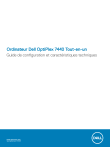
Lien public mis à jour
Le lien public vers votre chat a été mis à jour.
